如下图所示的表中,有时候在工作中,经常遇到要把在不同的产品之间批量添加空行,效果如图中右侧列所示。下面本文就介绍使用excel的错位对比法来实现这样目的的方法。
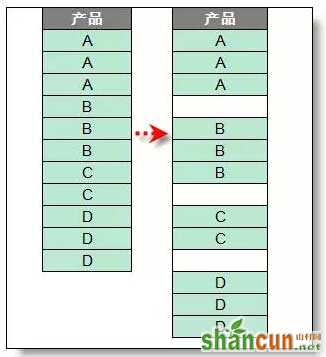
操作步骤:
按ctrl拖动B列的数据至C列,位置向下错一位。(直接复制粘贴也可以)
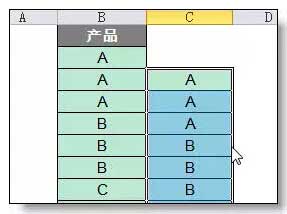
选取B、C列区域,按CTRL+G打开定位窗口 - 定位条件 - 行内容差异单元格。

整行插入
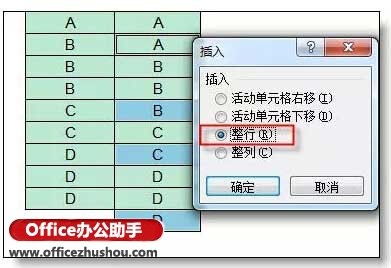
插入后的效果
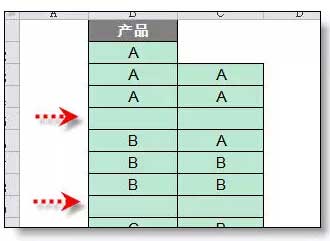
备注:当分类处理一列数据时,同学们可以试试错位对比法,也许会产生奇效。
如下图所示的表中,有时候在工作中,经常遇到要把在不同的产品之间批量添加空行,效果如图中右侧列所示。下面本文就介绍使用excel的错位对比法来实现这样目的的方法。
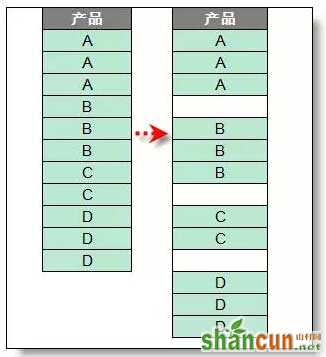
操作步骤:
按ctrl拖动B列的数据至C列,位置向下错一位。(直接复制粘贴也可以)
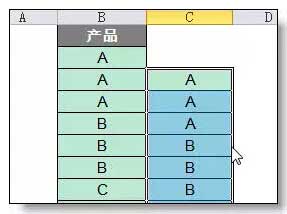
选取B、C列区域,按CTRL+G打开定位窗口 - 定位条件 - 行内容差异单元格。

整行插入
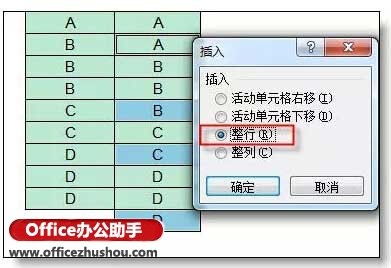
插入后的效果
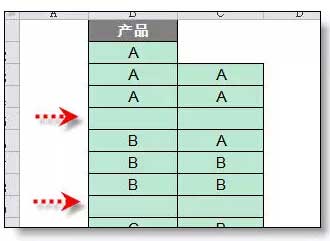
备注:当分类处理一列数据时,同学们可以试试错位对比法,也许会产生奇效。

手机看新闻
微信扫描关注